제품의 디자인은 전체적으로 무난하고 깔끔하게 만들어져있다는 것을 확인했습니다.
그럼 이제...
제품의 외관을 전부 훑어보았으니, 이제 제품의 내부를 살펴보겠습니다.
H5 UI
제품의 UI는 심플하게 구성되어 있습니다.


전원을 키고 부팅이 끝난 첫 화면은 딜라이브 플러스 화면 입니다.
가장 많이 설치되는 APP의 랭킹과 인기있는 APP을 한 눈에 볼 수 있습니다.
이제 리모콘의 홈 키를 눌러 홈 화면으로 넘어가 볼까요?

리모콘의 홈 키를 누르면 나오는 홈 화면 입니다.
앱 종류는 앱 카테고리에, 영화 종류는 무비 카테고리에, 유아용은 키즈 카테고리에
분류별로 카테고리가 구분되어 있는 것을 확인할 수 있습니다.

앱 카테고리로 들어가보면 설치 되어 있는 APP들을 볼 수 있고, 추가적으로 위에 있는 메뉴에서
앱이나 게임을 설치할 수 있게 되어 있습니다.
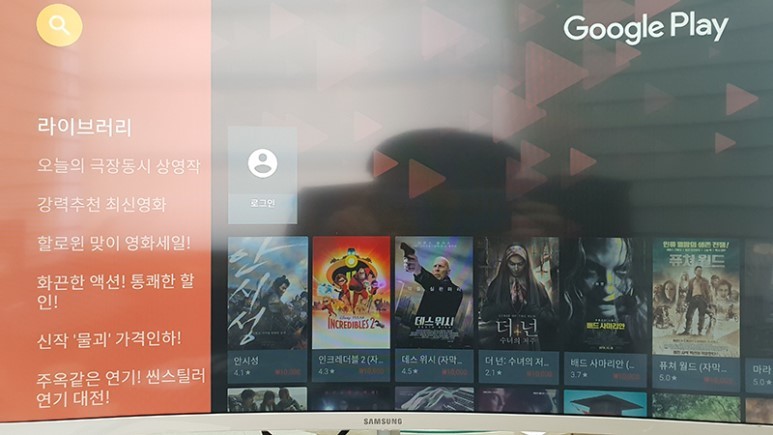
무비 카테고리에 들어가보면 구글에서 쉽게 영화를 볼 수 있도록 썸네일로 나열되어 있습니다.
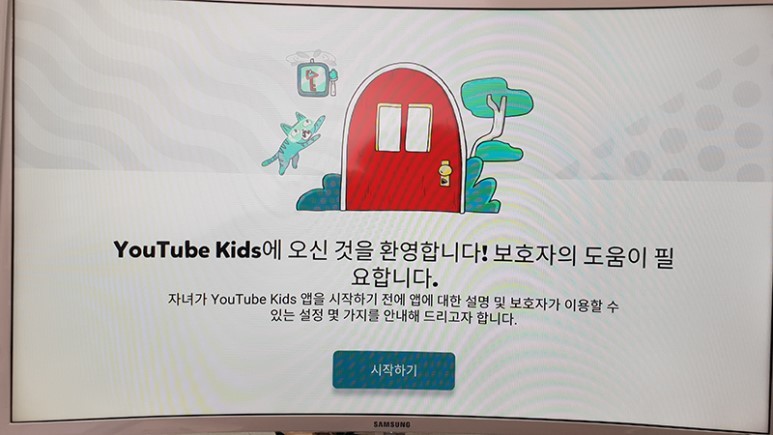
키즈 카테고리에 들어가 보겠습니다.
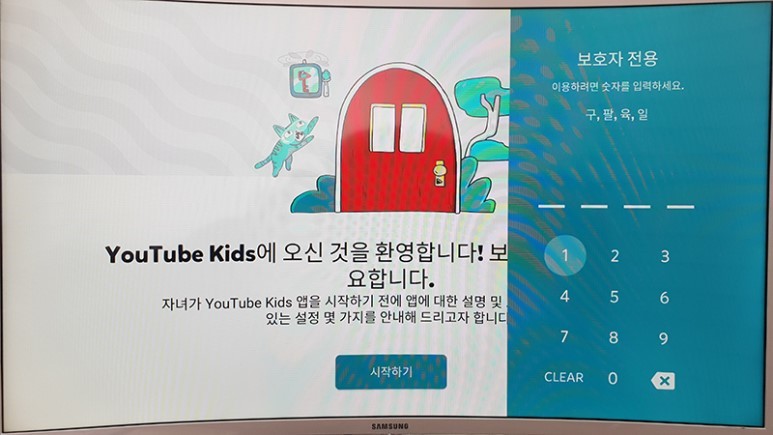
아이들이 마음대로 볼 수 없게 보호자가 일종의 보안코드(?) 같은 키를 누르게 되어있습니다.

키를 누르고 들어가면 키즈용 영상들이 나열되어있네요. 아이들에게 스마트폰을 넘겨주지 않고 같이 볼 수 있는 좋은
시스템인것 같습니다.
기본적인 프로그램들을 봤으니 시스템 설정 쪽으로 넘어가 보도록 하겠습니다.
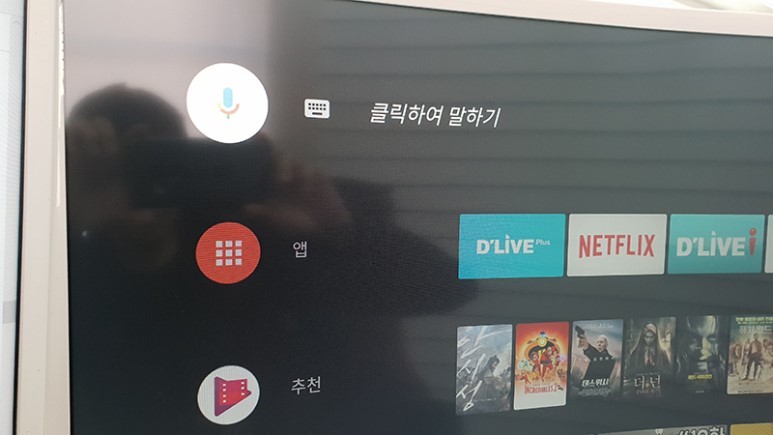
매번 찾기 귀찮고 키패드로 글 입력하는게 번거로운 분들을 위한 음성인식 기능이 탑재되어 있습니다.
리모콘으로 쉽게 음성인식으로 프로그램을 찾을 수 있도록 해놓은게 인상적입니다.
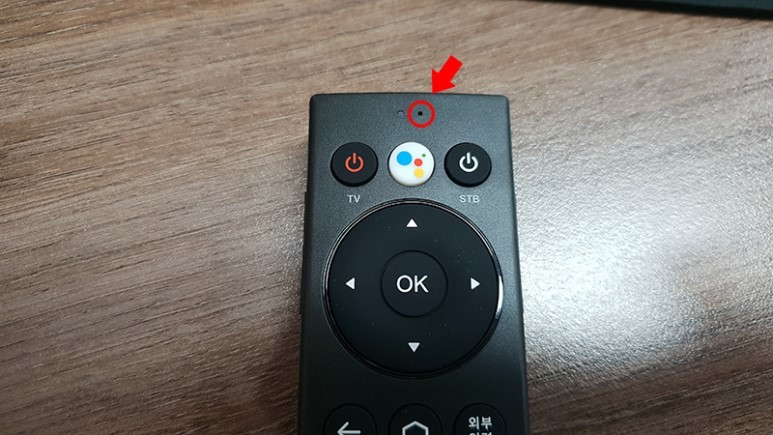
위 사진에 빨간 화살표 부분이 마이크 단자 입니다.
음성인식을 누르고 리모콘의 위 마이크 단자에 대고 말을 하면 인식됩니다.

키패드 입니다. 구글 키패드가 탑재되어 있습니다.
리모콘의 방향키로 선택하고 OK버튼을 누르면 입력됩니다.
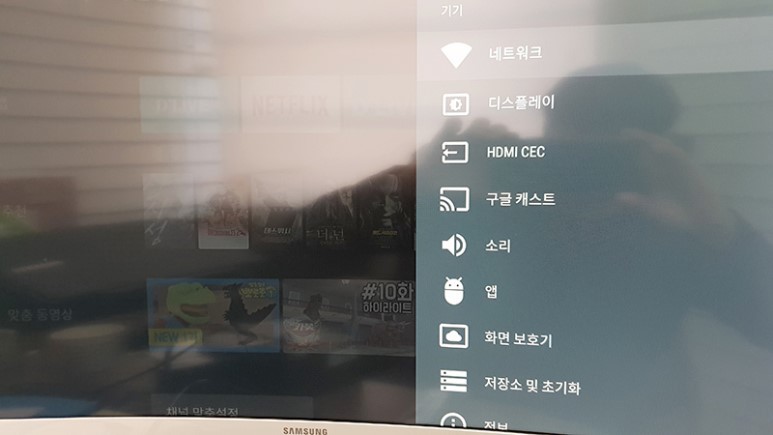
설정화면 입니다. 기본적인 설정들을 할 수 있습니다.
네트워크는 유선과 무선을 지원합니다. 다만 유선을 연결하거나 무선을 설정하여 이미 네트워크가 연결 되었을 때는 연결된
네트워크 외에 다른 네트워크로의 연결설정이 나타나지 않는다는 단점이 있네요.
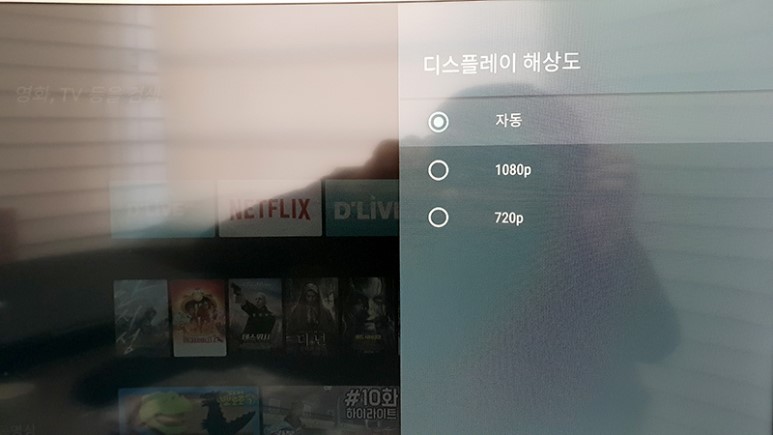
디스플레이 설정에는 해상도 설정이 있는데 자동 설정이 기본값입니다.
해당 제품은 UHD를 지원하는데 왜 1080P만 있냐고 하시는 분들이 계실텐데요.
자동인식 입니다. 제가 연결한 모니터는 FullHD지원 모니터라 1080P만 선택화면에 나오지만

이렇게 UHD를 지원하는 모니터에서는 4K 설정화면이 나옵니다.
자동으로 인식해서 메뉴가 활성화 되는 구조입니다.
(그러니 위에 1080P 사진을 보고 오해하지 않았으면 합니다.^^;)
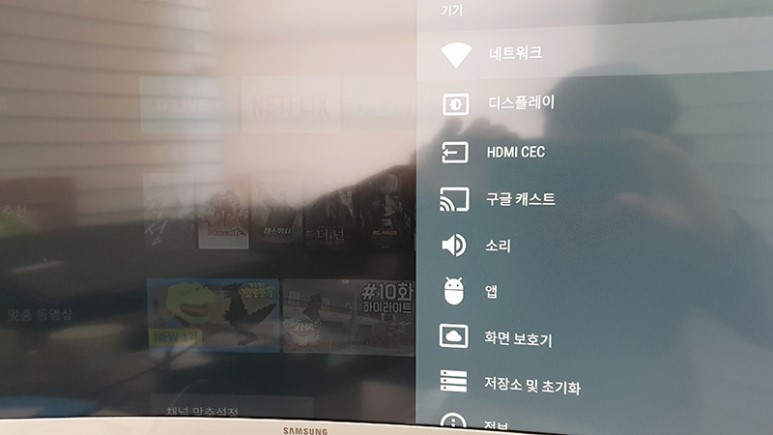
위 사진에서도 보면 알 수 있지만 H5는 구글 캐스트를 지원합니다.
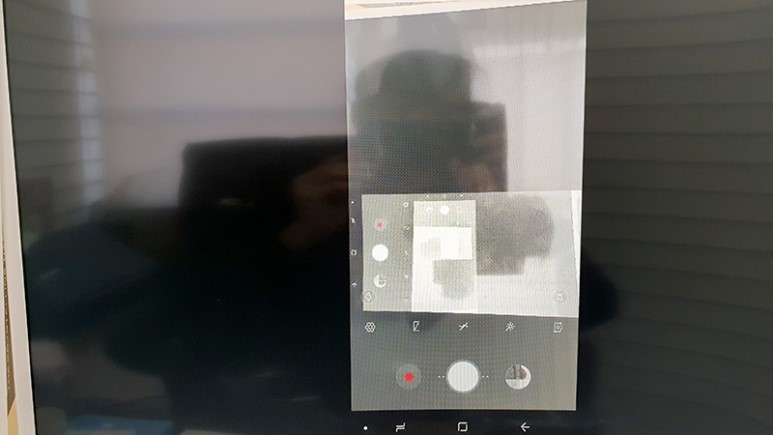
구글 캐스트가 내장되어있어 위 사진처럼 스마트폰과 미러링으로 연결하여 스마트폰의 영상도 출력이 가능합니다.
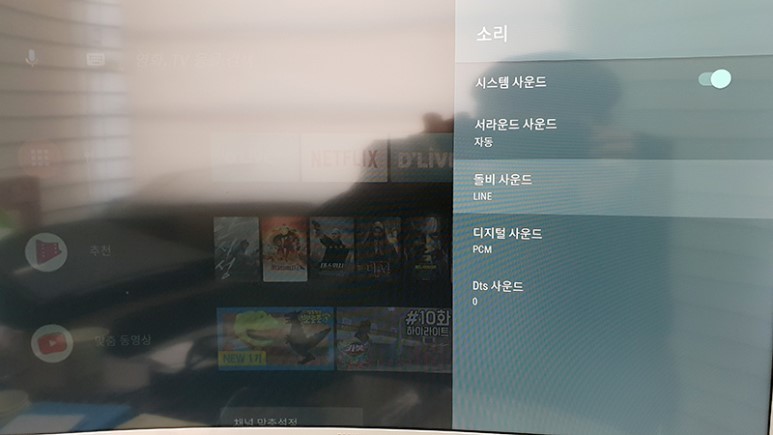
사운드 설정은 돌비와 Dts 사운드 까지 지원합니다.
다만 돌비 사운드는 5.1 출력이 아니기 때문에 FRONT, REAR, CENTER를 선택해서 출력할 수 있습니다.
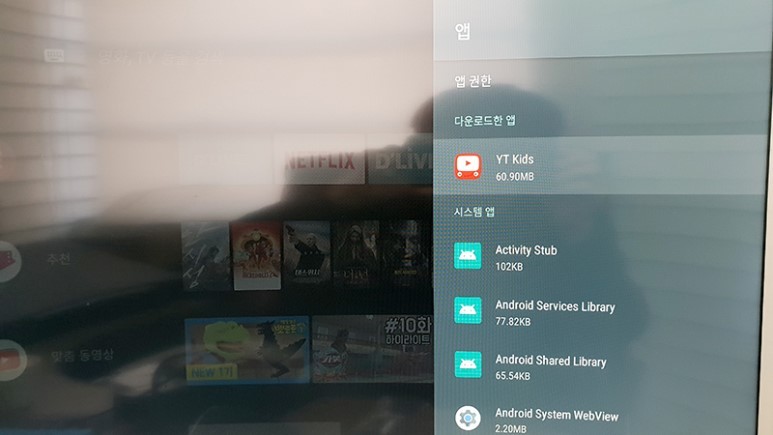
앱 설정은 설치된 앱을 한 눈에 볼 수 있고, 설치된 앱을 삭제도 해당 메뉴에서 가능합니다.

이렇게 삭제 및 종료가 가능합니다~
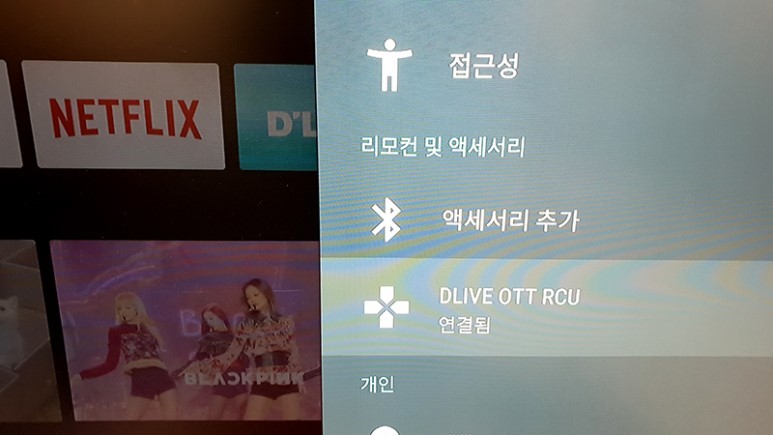
와이파이와 구글캐스트 뿐만 아니라 블루투스도 지원합니다.
(블루투스의 자세한 버전은 메뉴얼 상에 나와있지 않아 나중에 찾아보도록 하겠습니다.)
블루투스와 리모콘의 연결상태를 확인할 수 있습니다.
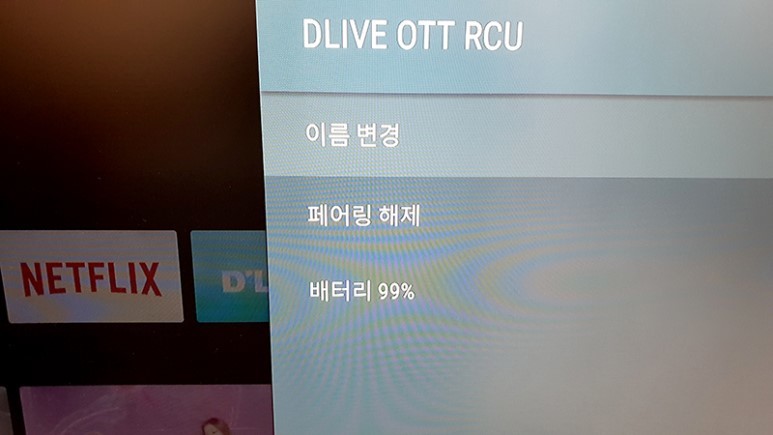
리모콘 상태확인 창에선 리모콘의 배터리 잔량까지 확인 할 수 있고, 추후 리모콘 분실이나 고장시 새로 장만한 리모콘을
설정할 수 있습니다.
내부 저장소를 보겠습니다.
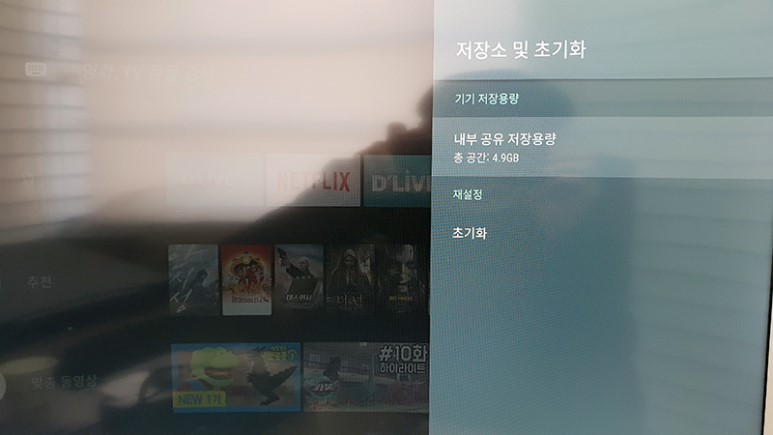
내부 저장소는 8GB 메모리가 탑재되어 있으며, 시스템 영역을 제외한 사용자 사용가능 용량은 4.9GB로 다소 적은 용량입니다. 하지만 USB 포트를 이용하여 외장메모리 확장이 가능하니 어느정도 갈증은 해결할 수 있겠네요.
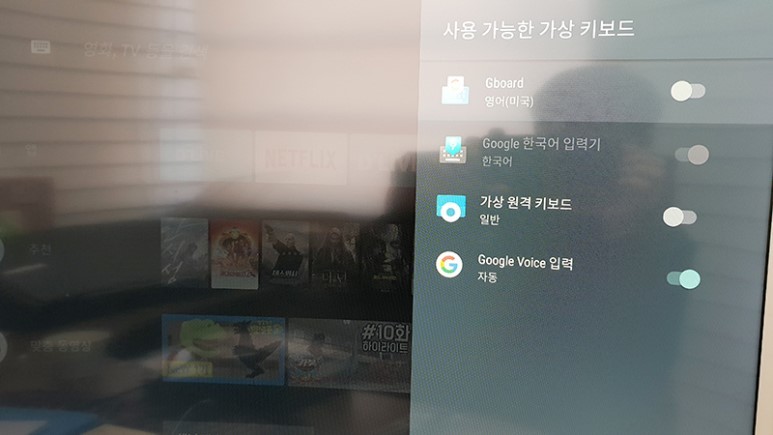
키패드는 구글 키패드가 내장되어 있습니다. 약간은 불편할 수 있지만 별도 키패드나 USB를 이용한 키보드, 마우스를 연결하여 사용할 수 있습니다.
한가지 단점이 있다면 이 제품은 화면 보호기가 존재합니다.
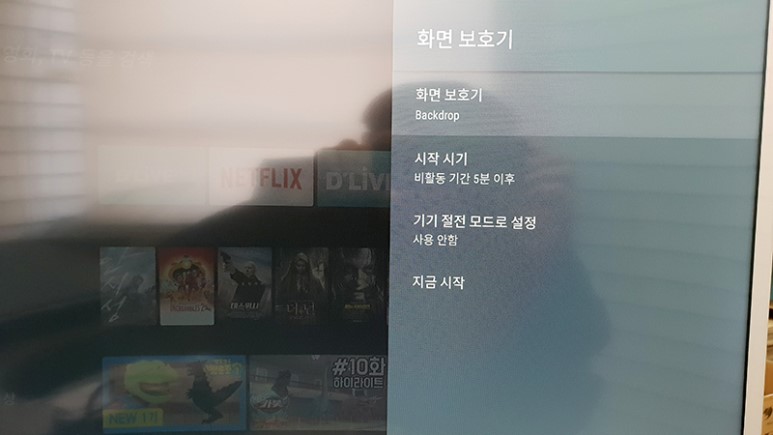
화면 보호기가 있는데 왜 단점이냐고 하실 수 있는데요. 단점인 이유는 화면보호기를 끄는 기능이 없습니다. 추후에 업데이트로 해당 기능이 생길 수 있으나 현재로서는 없는 기능입니다.

하지만 화면보호기 가동 시간을 최대 2시간으로 설정할 수 있어 원하는 시간대로 설정하면 크게 불편하지는 않을것 같습니다.
절전모드도 있어서 절전모드를 설정하면 TV를 보다가 잠드는 경우 자동으로 절전모드에 진입이 가능합니다.
지금까지 H5의 기본 탑재 된 기본적인 앱들과 설정을 살펴 보았습니다.
별도의 추가 설치나 추가 설정없이 기본적으로 탑재되어 있고 설정되어 있는 기능만으로도 사용하는데 전혀 불편함이 없을
정도로 잘 셋팅되어 있는 제품이라고 생각됩니다.
다만 내부 저장소의 적은 용량이나 화면보호기를 끄는 기능이 없는것이 흠이라면 흠일 수 있겠지만 저장소의 경우 USB로
확장이 가능하고 화면보호기 꺼짐 설정은 소프트웨어 업데이트로 가능하니 그 부분도 신경쓰일 부분은 아니라고 생각되네요.
전체적으로 H5는 기본이 충실한 제품인것 같습니다.
기본 탑재된 앱들이나 제품이 가지고 있는 기능이나, 더군다나 정식 지원되는 넷플릭스와 부피를 많이 차지하지 않는 사이즈의 제품은 제품을 구매하는데 있어서 상당한 경쟁력이 있지 않을까 생각 되네요.
'OTT-ANDROID TV' 카테고리의 다른 글
| [딜라이브 플러스 UHD OTT H5] UI를 바꿔보자... #2 - Button Mapper & Launch On Boot (0) | 2019.03.15 |
|---|---|
| [딜라이브 플러스 UHD OTT H5] UI를 바꿔보자... #1 - Top TV Launcer 2 (0) | 2019.03.15 |
| [딜라이브 플러스 UHD OTT H5] 내장 메모리 용량 부족의 갈증 해소 (1) | 2019.03.15 |
| [딜라이브 플러스 UHD OTT H5] 분위기 전환을 위한 UI 변경. (0) | 2019.03.15 |
| [D'LIVE PLUS H5 UHD OTT] 딜라이브 플러스 OTT H5 안드로이드 TV Part.1 - 외관 살펴보기 (0) | 2019.03.14 |